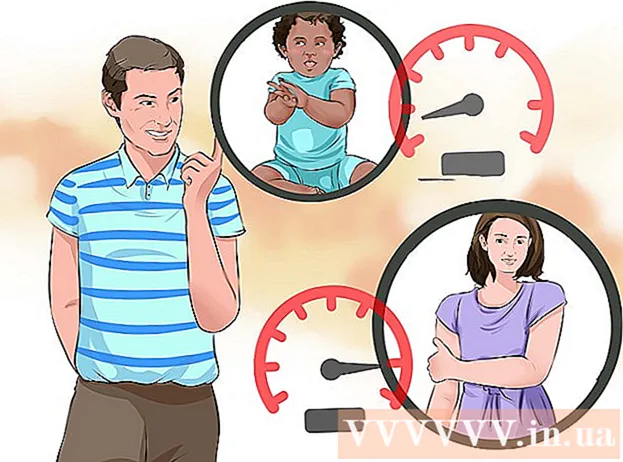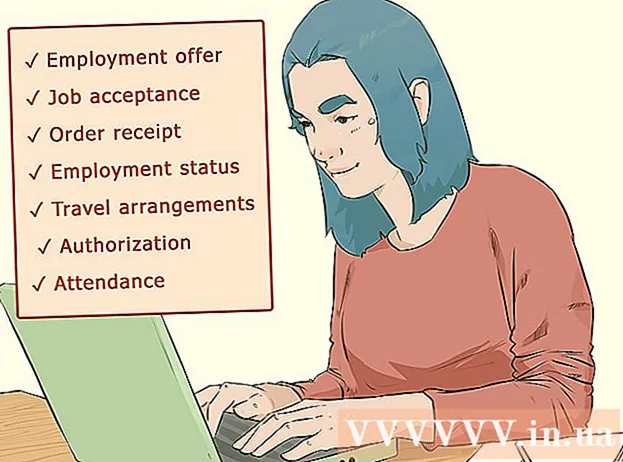著者:
Randy Alexander
作成日:
1 4月 2021
更新日:
1 J 2024

コンテンツ
このwikiHowページでは、Bluetoothを使用してスマートフォンをAlexaとペアリングし、AlexaデバイスをBluetoothスピーカーとして使用する方法を説明します。Alexaのポッドキャストスキルはまだ不足しているため、Bluetoothを使用することもポッドキャストを聞くための良い方法です。初めてデバイス接続を確立するのに時間がかかる場合がありますが、接続すると、デバイスはユーザーからの音声コマンドを介してすばやく再接続します。
手順
方法1/2:デバイスを初めてペアリングする
、 押す 接続されたデバイス (接続されているデバイス)次に、スイッチをオンの位置にスライドさせます

.- iOSの場合:設定を開く
、 押す ブルートゥース、トグルボタンをオンの位置にスライドします

.
デバイスを検索モードに切り替えます。 これは、一部のデバイスでは「ペアリングモード」と呼ばれることもあります。ほとんどの電話は、Bluetooth設定ページでBluetoothをオンにすると、自動的に検索できます。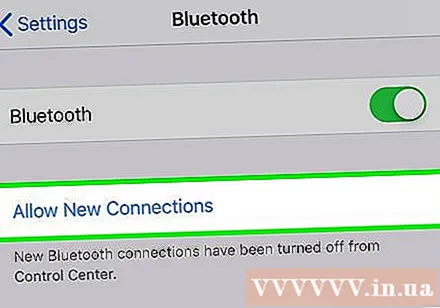
- ディスプレイのないBluetoothスピーカーまたはデバイスをペアリングしようとしている場合は、ペアリングモードの設定方法について説明を参照してください。
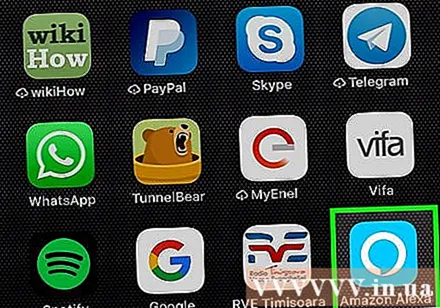
Alexaアプリを開きます。 アプリには、白い境界線のある青いスピーチバブルアイコンがあります。
押す ☰. これは、左上隅にある水平の3本の棒の記号です。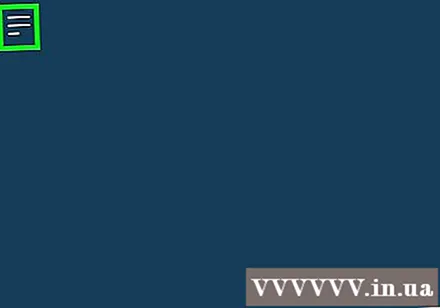
押す 設定 (設定)。 これは、ページの下から下に向かって2番目のオプションです。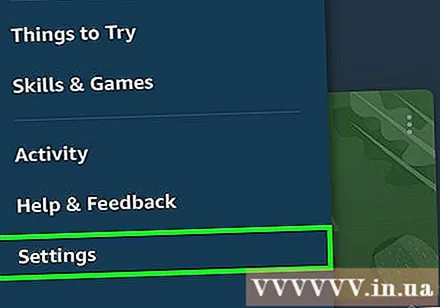
Alexaデバイスをタップします。 Echoなど、電話とペアリングするAlexaデバイスを選択します。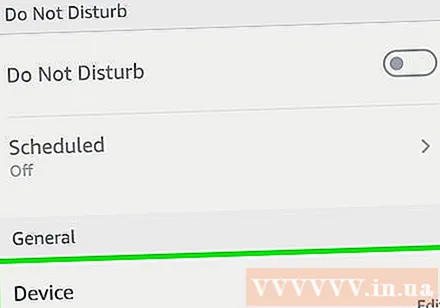
押す ブルートゥース.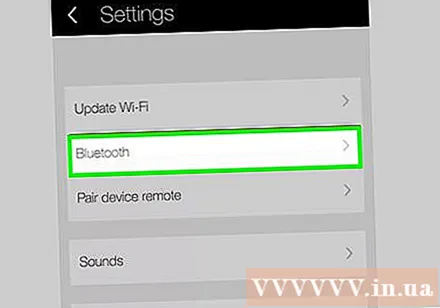
押す 新しいデバイスをペアリングする. (新しいデバイスのペアリング)。大きな青いボタンです。 Alexaアプリは、近くのBluetoothデバイスを検索します。
表示されたらデバイス名をタップします。 電話名またはデバイス名が表示されたら、をタップすると、Alexaのペアリングと接続が行われます。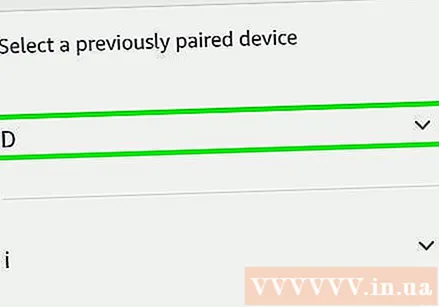
- ペアリングすると、Alexaアプリを使用せずに、音声だけで接続および切断できます。
方法2/2:デバイスを音声コマンドとペアリングする
話すために 「アレクサ」. Alexaをウェイクアップするためにwakeupコマンドを言うと、彼女はあなたの次のコマンドを聞き始めます。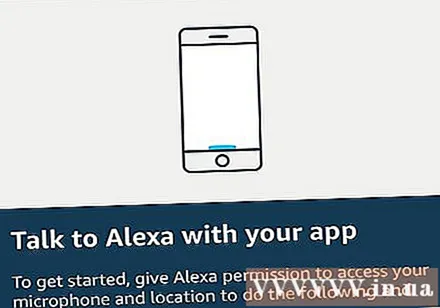
- デフォルトのウェイクアップコマンドは「Alexa」ですが、「Echo」、「Amazon」、またはその他のコマンドに変更した場合は、以前に設定したwakeupコマンドを使用してください。
Alexaに電話とペアリングするように依頼します。 話すために、 「アレクサ、Bluetoothのペア」 (Alexa、Bluetoothペアリング)およびAlexaがデバイスに接続します。 Alexaは、Alexaアプリを使用して以前にペアリングされたデバイスにのみ接続します。
- Alexaが複数のBluetoothデバイスがあることを検出した場合、Alexaは通常、最後に接続されたデバイスとの接続を試みます。
Alexaにデバイスから切断するように依頼します。 次のように言って切断します 「アレクサ、切断」 (Alexa、切断)およびAlexaは、現在接続されているBluetoothデバイスから切断します。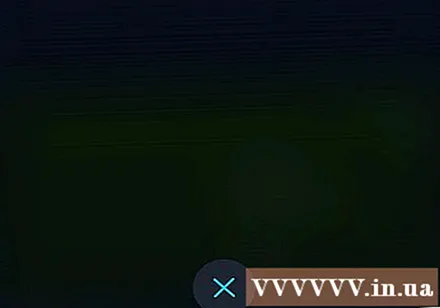
- 「切断」の代わりに「ペアリング解除」を使用することもできます。
接続に問題がある場合は、Alexaアプリを使用してください。 複数のBluetoothデバイスがあり、音声コマンドを使用して特定のデバイスに接続できない場合は、Alexaアプリを使用して接続するデバイスを選択してください。広告
助言
- 接続に問題がある場合は、エコーから離れすぎていないことを確認してください。